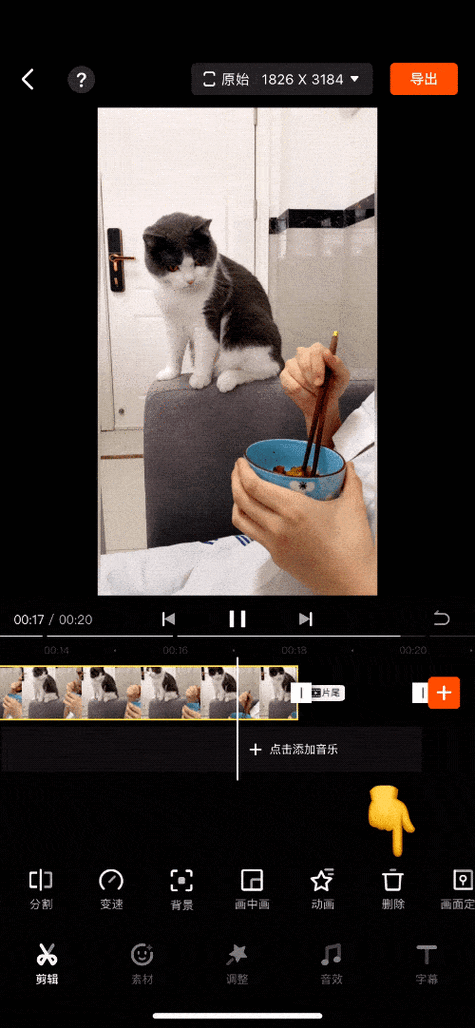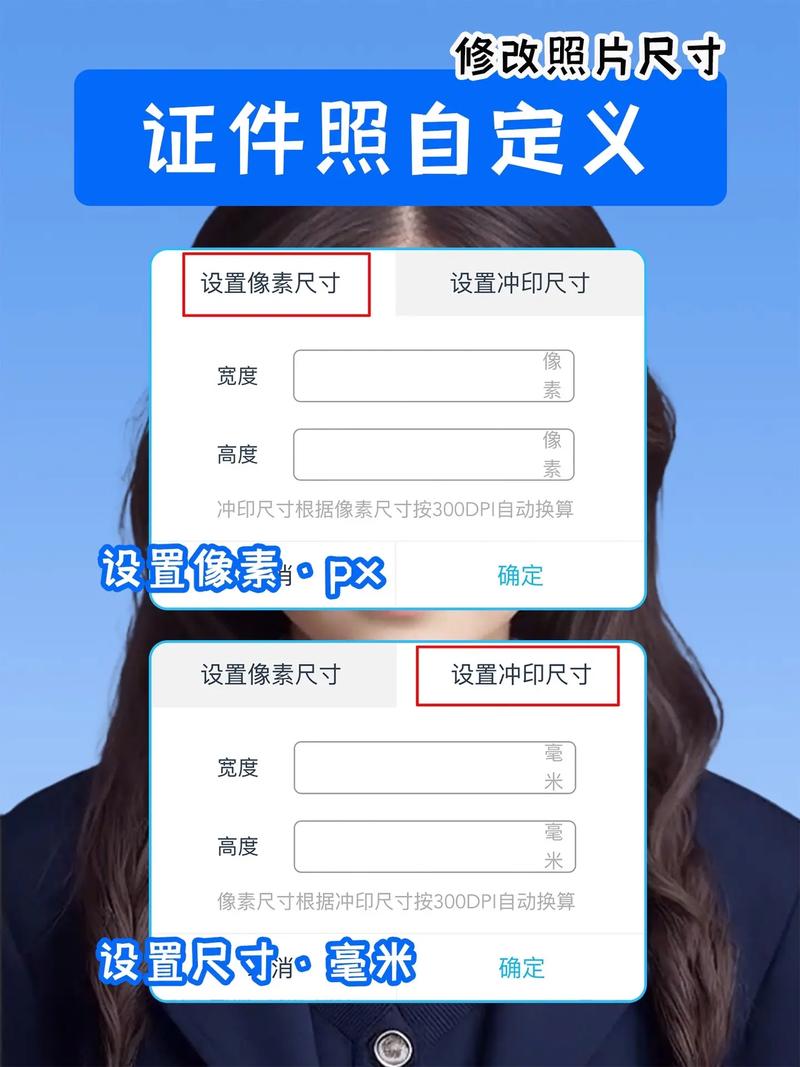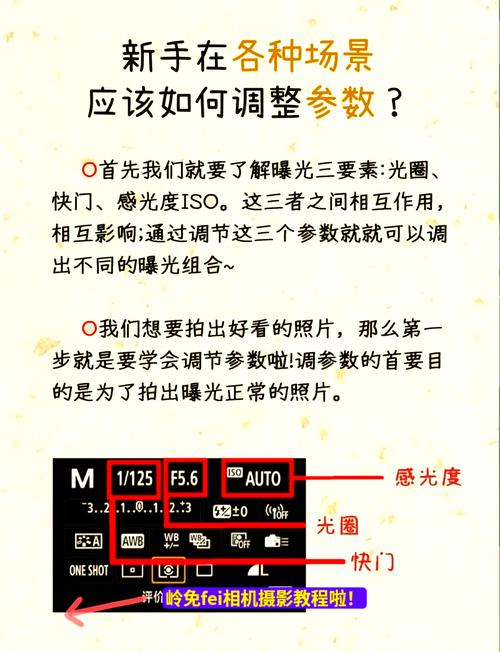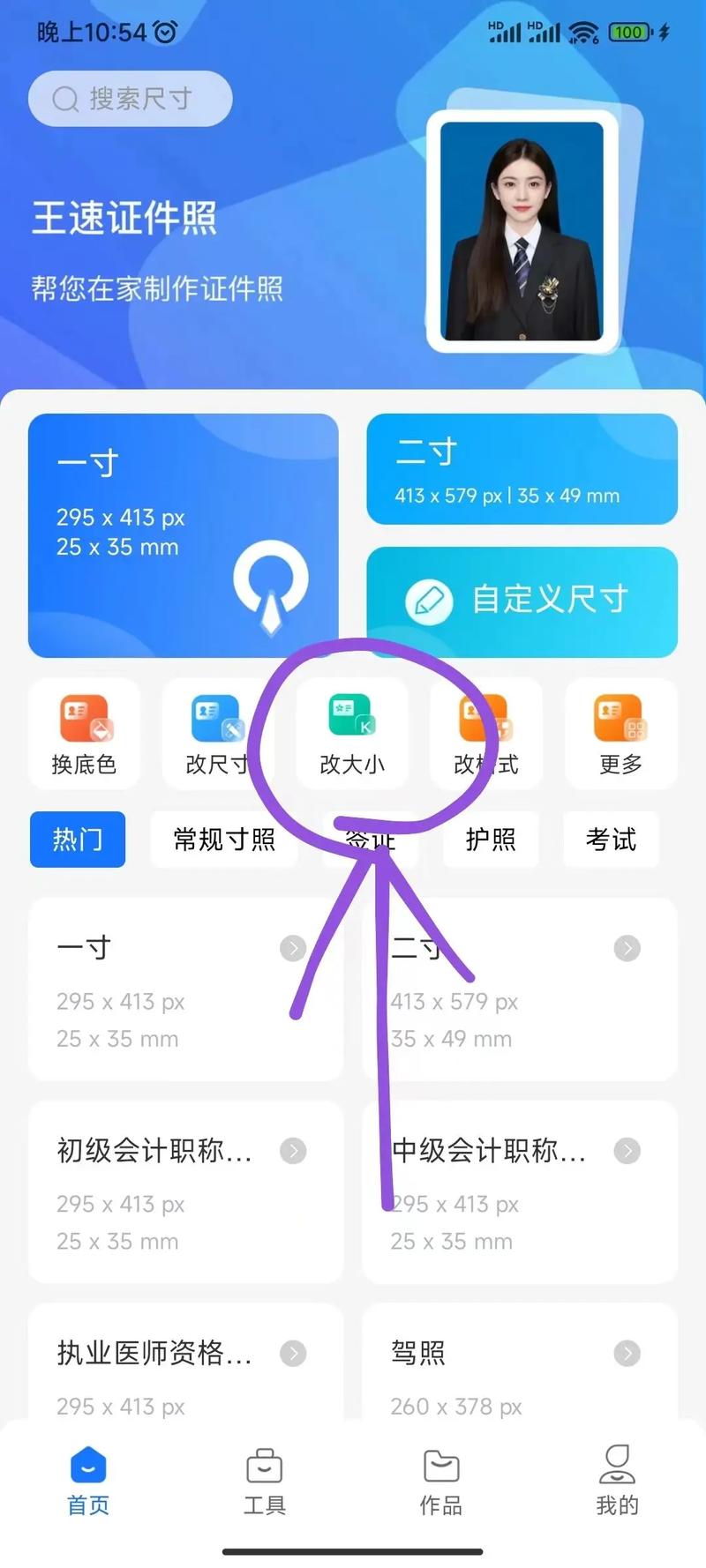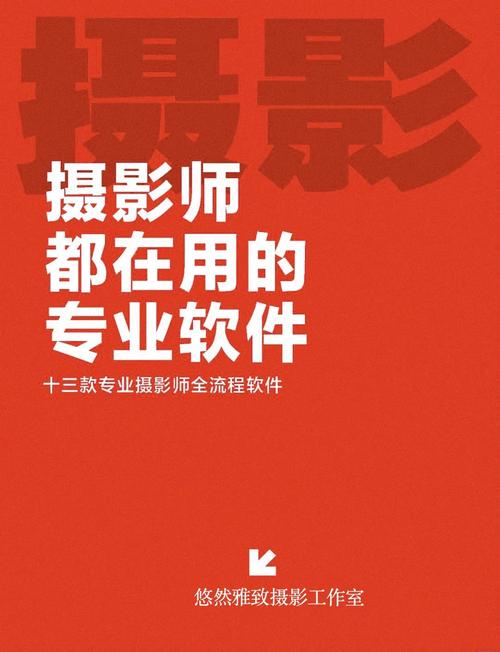使用PS去除风景照上的人物方法

在Photoshop中把风景上的人P掉可以通过多种方法实现,一种常用的方式是利用修补工具,先在左侧工具栏中找到修补工具,它的图标类似一块补丁,然后用鼠标在人物周围合适的区域按住左键拖动,绘制出一个包含人物及周边部分区域的选区,这个选区的选择要尽量贴合人物轮廓且保证周边区域的画面有相似性,以便后续修补能自然融合,绘制好选区后,将鼠标指针移到选区内,按住左键拖动选区到附近与之相似的背景区域,松开鼠标后,Photoshop就会自动根据所选的相似区域来填充原来人物所在的位置,从而实现去除人物的效果,不过这种方法对于人物周边背景较为复杂且差异较大的情况,可能需要多次尝试选取不同的相似区域来进行修补,以达到最自然的效果。
仿制图章工具也能派上用场,选中仿制图章工具后,需要先按住Alt键,在人物周边与人物所在位置背景相似的地方点击一下进行取样,比如人物旁边的一片草地或者天空等,取样完成后,松开Alt键,然后在人物身上涂抹,此时涂抹的区域就会被刚才取样的相似内容所覆盖,逐步将人物涂抹掉,但使用这个工具时要注意调整好画笔的大小、硬度等参数,使其能更好地贴合人物边缘和背景的过渡,不然可能会出现明显的涂抹痕迹,导致画面不自然。
感知填充功能也是去除人物的便捷方法,先使用选区工具(如矩形选框工具等)将人物完整框选出来,然后在菜单栏中选择“编辑”,点击“填充”,在填充对话框的“内容”选项中选择“内容感知”,最后点击“确定”,Photoshop就会根据画面整体情况智能地填充所选区域,把人物去除掉,不过这种方式有时可能会出现填充不准确的情况,比如填充的内容与周边背景衔接不够自然等,这时可能就需要结合其他工具进行进一步的修饰。拍摄时规避不需要参数的技巧

在拍摄风景时,想要规避不需要的参数,首先要关注的就是感光度(ISO)的设置,如果是在光线充足的白天拍摄风景,比如阳光明媚的户外场景,应尽量将ISO设置在较低的值,通常ISO100 - 200就可以了,因为低ISO能保证画面有较少的噪点,获得更清晰、纯净的画质,如果光线稍暗但还能手持拍摄,可适当提高到ISO400左右,但要注意观察画面是否出现明显噪点,一旦发现噪点增多影响画质,就需要考虑使用三脚架等辅助设备来降低ISO进行拍摄,而在光线非常昏暗的环境下,如夜晚的星空拍摄等,可能就需要根据相机性能和实际拍摄需求来权衡ISO的设置,不过也要做好后期降噪处理的准备,因为高ISO必然会带来较多噪点。
光圈的设置同样关键,当想要拍摄大景深的风景照片,也就是让画面从前景到背景都清晰锐利时,一般会选择较小的光圈值,比如f/8 - f/16之间,这样可以保证足够的景深范围,使远处的山峦、天空以及近处的花草等都能清晰呈现,但如果是想要突出风景中的某个主体,比如一朵特别漂亮的花或者一座独特的建筑等,并且希望将背景虚化来突出主体,那就需要使用较大的光圈,像f/2.8 - f/5.6这样的值,通过虚化背景来让主体更加醒目,不过要注意,不同镜头的最佳光圈表现可能会有所不同,有些镜头在中等光圈时画质表现最佳,所以在拍摄前最好对自己使用的镜头有一定了解。
快门速度的设置也不容忽视,在拍摄静止的风景时,如果使用三脚架固定相机,快门速度可以设置得相对较慢,比如几分之一秒甚至几秒的曝光时间,这样可以在光线较暗的情况下获得足够的曝光量,同时也能拍出一些如流水雾化等特殊的效果,但如果是手持拍摄,快门速度就需要根据镜头的焦距来确定,一般遵循安全快门原则,即快门速度应不低于镜头焦距的倒数,使用50mm的镜头,手持拍摄时快门速度最好不低于1/50秒,否则很容易因手抖而导致画面模糊,在拍摄一些有动态元素的风景,如风中飘动的旗帜、流动的溪水等,就需要根据想要表现的效果来合理设置快门速度,如果想凝固动态瞬间,就需要使用较快的快门速度;如果想表现出动态的模糊感来营造一种动感氛围,那就可以使用较慢的快门速度。
白平衡的设置对于风景拍摄的色彩还原也非常重要,一般相机都有自动白平衡功能,在大多数常规的光线环境下,自动白平衡能够较好地还原景物的色彩,但在一些特殊的光线环境下,如日出日落时分的暖色调光线、阴天的冷色调光线等,自动白平衡可能就无法准确还原出我们肉眼所看到的色彩,这时就可以根据实际光线情况手动设置白平衡,比如在日出日落时将白平衡设置为“阴天”模式,可能会让画面的暖色调更加浓郁,更能突出那种浪漫的氛围;而在阴天拍摄时,将白平衡设置为“钨丝灯”模式,可能会让画面稍微增加一些暖色调,减少阴天那种过于冷硬的感觉,通过合理设置白平衡,可以让风景照片的色彩更加符合我们的预期,增强画面的表现力。